Cum se adaugă extensia Chrome în browserul Chromium Edge
Sfaturi și Trucuri Pentru Android / / August 05, 2021
Microsoft și-a prezentat săptămâna trecută noul browser Chromium Edge Browser pentru utilizatorii de Windows și Mac. Deși se adresează utilizatorilor la nivel de întreprindere, utilizatorii obișnuiți pot folosi și noul browser. În zilele următoare, Microsoft poate lansa browserul împreună cu actualizarea care va deveni implicit browserul utilizatorilor Windows 10.
Cu toate acestea, un browser web în zilele noastre este incomplet fără extensii sau pluginuri ușor de utilizat. Acest lucru se aplică tuturor tipurilor de browsere web. Vorbind despre pluginuri, putem instala o extensie din Chrome Webstore în browserul Chromium.? Ei bine, este foarte posibil. În acest ghid, vă vom explica cum se adaugă o extensie Chrome în browserul Chromium.
Cum se adaugă extensia Chrome în browserul Chromium Edge
Asigurați-vă că extensiile pe care le veți instala sunt autentice. În zilele noastre primim multe aplicații spam care infestează sistemul și fac loc pentru malware. Uneori, orice extensie potențial spammy își reproduce numele cu un alt plugin popular cu același nume.
Rețineți că browserul Chromium edge despre care vorbim aici este cea mai recentă versiune stabilă de la Microsoft. În cazul în care executați o versiune beta a browserului, apoi descărcați și instalați versiunea stabilă.
Adăugarea extensiei Chrome
- Deschideți-vă Browser Chrome Microsoft Edge
- Click pe Setări [în colțul din dreapta sus]
- În meniul derulant, faceți clic pe Extensii
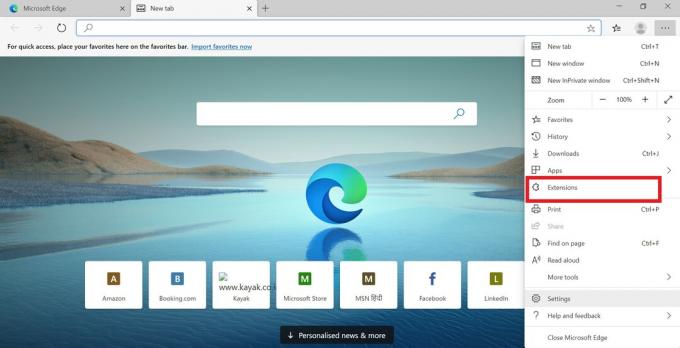
- În ecranul următor din ecranul din stânga jos, ar trebui să vedeți o comutare Permiteți extensii din alte surse.
- Atingeți această comutare pentru a o activa. Acum ar trebui să vedeți un ecran de avertizare
- Acest ecran vă avertizează practic să nu instalați extensii disponibile în afara magazinului Microsoft.
- Deoarece trebuie să instalăm din orice magazin de pe internet, faceți clic pe Permite.
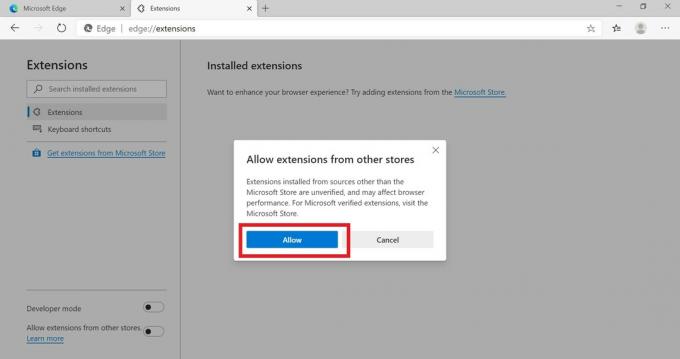
- Acum accesați Magazinul dvs. Google Chrome
- Găsiți orice extensie utilă pentru dvs. Clic Adăugați la crom pe lângă plugin.
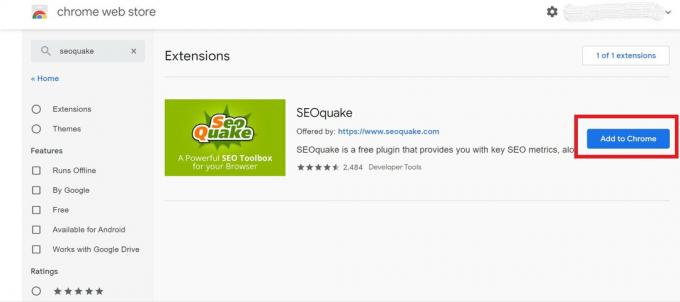
- Click pe Adaugă extensie
Deci asta este. Atât de simplu a fost să adăugați o extensie Chrome la browserul Microsoft Chromium Edge. Sperăm că puteți încerca acest ghid și puteți instala oricare dintre extensiile dvs. preferate în browser.
Ați putea dori, de asemenea,
- Cum să dezactivați trimiterea linkului către dispozitivele dvs. din Chrome
Swayam este un blogger de tehnologie profesionist, cu o diplomă de master în aplicații informatice și are, de asemenea, experiență în dezvoltarea Android. Este un admirator fervent al sistemului de operare Stock Android. În afară de blogging-ul tehnologic, îi place să joace, să călătorească și să cânte / să predea chitara.



